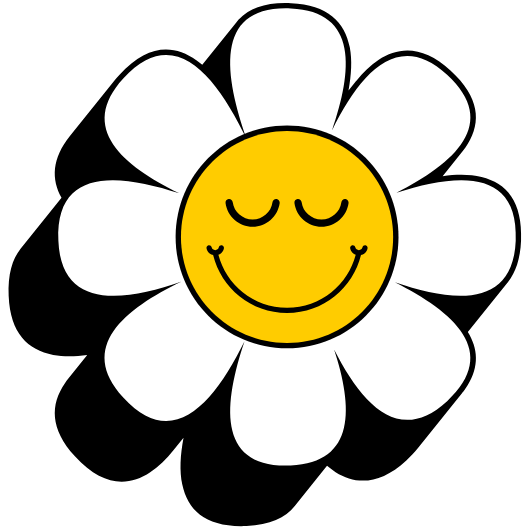자녀에게 첫 스마트폰으로 갤럭시 A165를 사줬는데, 유해 콘텐츠 노출이나 스마트폰 중독 문제로 밤잠 설치고 계신가요? 어떻게 설정해야 할지 막막하고, 복잡한 기능들 앞에서 한숨만 나오시나요? 이게 바로 며칠 전 제 모습이었습니다. 하지만 간단한 설정 몇 가지만으로 이 모든 걱정을 덜고, 아이를 위한 완벽한 ‘안심폰’을 만들 수 있다는 사실을 알게 되었습니다. 지금부터 그 모든 노하우를 단계별로 알려드릴 테니, 더 이상 고민하지 마세요.
갤럭시 A165 키즈폰 설정 핵심 요약
- 삼성 기본 기능 ‘삼성 키즈(Samsung Kids)’를 활용하여 아이를 위한 안전한 스마트폰 환경을 만듭니다.
- ‘구글 패밀리 링크(Google Family Link)’를 연동하여 사용 시간, 앱 설치, 위치까지 원격으로 관리합니다.
- 긴급 SOS 기능과 유해 콘텐츠 차단 설정을 추가하여 만일의 사태에 대비하고 아이를 안전하게 보호합니다.
왜 갤럭시 A165가 학생폰으로 완벽할까?
자녀의 첫 스마트폰, 즉 학생폰이나 키즈폰을 고를 때 가장 중요한 것은 역시 ‘가성비’입니다. 갤럭시 A165(SM-A165N)는 합리적인 가격에 꼭 필요한 성능을 모두 담은 최고의 보급형 스마트폰 중 하나입니다. 효도폰으로도 인기가 많지만, 아이들이 사용하기에도 전혀 부족함이 없습니다.
준수한 성능과 넉넉한 사양
갤럭시 A165의 두뇌 역할을 하는 AP(칩셋)는 미디어텍(MediaTek)의 Helio G99가 탑재되었습니다. 이 칩셋은 일상적인 앱 사용이나 가벼운 게임을 즐기기에 충분한 성능을 보여주며, 발열이나 느려짐 현상도 적은 편입니다. RAM은 4GB 또는 6GB, 저장공간은 128GB(또는 64GB)로 제공되며, MicroSD 카드를 통해 외장 메모리를 추가할 수 있어 사진이나 동영상을 많이 찍는 아이들에게도 넉넉합니다. 전작인 갤럭시 A15와 비교해도 성능 면에서 개선된 점을 확인할 수 있습니다.
하루 종일 안심, 대용량 배터리와 선명한 화면
아이들이 스마트폰을 사용하다 보면 배터리가 금방 닳을까 걱정되시죠? 이 모델은 5000mAh의 대용량 배터리를 탑재하여 한번 충전으로 하루 종일 충분히 사용할 수 있습니다. 15W 고속충전도 지원하여 빠르게 배터리를 채울 수 있습니다. 다만, 원가 절감을 위해 무선충전 기능은 지원하지 않는다는 점은 알아두시면 좋습니다. 또한, 90Hz 주사율을 지원하는 Super AMOLED FHD+ 디스플레이는 선명하고 부드러운 화면을 제공하여 아이들의 눈의 피로를 덜어줍니다.
| 주요 스펙 | 세부 정보 |
|---|---|
| AP (칩셋) | 미디어텍 Helio G99 |
| 디스플레이 | 6.5인치 Super AMOLED (FHD+, 90Hz) |
| 카메라 (후면) | 5000만 화소 메인 + 500만 화소 초광각 + 200만 화소 접사 |
| 배터리 | 5000mAh (15W 고속충전 지원) |
| RAM / 저장공간 | 4GB/6GB RAM, 64GB/128GB 저장공간 (MicroSD 지원) |
| 기타 | 삼성페이, 3.5mm 이어폰 단자, IP54 방수방진 |
단계별 갤럭시 A165 키즈폰 설정 완벽 가이드
이제 본격적으로 갤럭시 A165를 아이를 위한 안전한 스마트폰으로 설정하는 방법을 알아보겠습니다. 자급제 폰을 구매하여 알뜰폰 요금제로 개통했든, KT, SKT, LGU+ 같은 통신사를 통해 개통했든 설정 방법은 동일하니 차근차근 따라 해보세요.
1단계 초기 설정과 데이터 옮기기
스마트폰을 처음 켜면 초기 설정 화면이 나타납니다. 안내에 따라 언어, Wi-Fi 등을 설정하고 구글 계정을 만들어 로그인해주세요. 이때, 자녀를 위한 새로운 구글 계정을 생성하는 것이 좋습니다. 만약 이전에 사용하던 폰이 있다면 ‘삼성 스마트 스위치(Samsung Smart Switch)’ 앱을 사용해 사진, 연락처 등 중요한 데이터를 손쉽게 옮길 수 있습니다.
2단계 ‘삼성 키즈’로 안전지대 만들기
삼성 갤럭시 스마트폰에는 ‘삼성 키즈’라는 강력한 기능이 기본적으로 탑재되어 있습니다. 별도의 앱 설치 없이 아이들을 위한 완벽한 가상 공간을 만들어 줄 수 있습니다.
- 상단 알림창을 아래로 내려 ‘빠른 설정창’을 엽니다.
- 아이콘 목록에서 ‘삼성 키즈’를 찾아 터치하여 실행합니다. (만약 보이지 않는다면, ‘+’ 버튼을 눌러 추가할 수 있습니다.)
- 안내에 따라 아이의 프로필을 만들고, 접근 시 사용할 PIN 번호를 설정합니다.
- ‘자녀 보호 설정’ 메뉴에서 하루에 스마트폰을 사용할 수 있는 시간과 요일을 지정할 수 있습니다.
- 아이가 사용해도 되는 앱과 연락처만 ‘허용된 앱/연락처’에 추가합니다. 이렇게 하면 허용되지 않은 앱 실행이나 모르는 번호와의 통화가 원천적으로 차단됩니다.
‘삼성 키즈’ 모드를 실행하면 아이는 지정된 앱만 사용할 수 있는 안전한 환경에 머물게 되며, 부모가 설정한 PIN 번호를 입력해야만 일반 모드로 돌아올 수 있습니다.
3단계 ‘구글 패밀리 링크’로 원격 관리 끝판왕 되기
‘삼성 키즈’가 스마트폰 내에서 울타리를 쳐주는 기능이라면, ‘구글 패밀리 링크(Google Family Link)’는 부모의 스마트폰으로 자녀의 스마트폰 사용을 원격으로 감독하고 제어하는 기능입니다. 부모님 폰과 자녀 폰에 각각 앱을 설치하고 연동해야 합니다.
- 앱 설치 관리: 자녀가 구글 플레이 스토어에서 새로운 앱을 설치하려고 할 때 부모에게 알림이 오고, 승인해야만 설치가 가능합니다.
- 사용 시간 관리: 기기별, 앱별 사용 시간을 확인하고 일일 사용 한도 시간과 취침 시간을 설정하여 스마트폰 중독을 예방할 수 있습니다.
- 콘텐츠 제한: 유튜브나 인터넷 브라우저에서 유해 콘텐츠에 접근하지 못하도록 필터링 수준을 설정할 수 있습니다.
- 위치 확인: 자녀가 스마트폰을 가지고 있다면 실시간으로 위치를 확인할 수 있어 안심입니다.
아이 안전을 위한 추가 설정 꿀팁
위의 두 가지 핵심 설정 외에도 몇 가지 기능을 추가로 설정해두면 더욱 안심할 수 있습니다.
긴급 상황 대비 SOS 기능 설정
설정 메뉴의 ‘안전 및 긴급’에서 ‘SOS 메시지 보내기’를 활성화하세요. 측면 버튼을 빠르게 3~4번 눌렀을 때 지정된 연락처(부모님 등)로 현재 위치와 함께 긴급 메시지가 자동으로 전송되는 기능입니다.
시력 보호를 위한 설정
아직 시력이 발달 중인 아이들을 위해 ‘설정 > 디스플레이’ 메뉴에서 ‘편안하게 화면 보기(블루라이트 필터)’를 켜두고, ‘글자 크기’를 아이가 보기 편한 정도로 조절해주는 것이 좋습니다. 위젯을 활용하여 자주 사용하는 기능을 바탕화면에 꺼내두는 것도 사용법을 익히는 데 도움이 됩니다.
성능 최적화 및 액세서리
보급형 스마트폰이라도 주기적인 One UI 및 안드로이드 운영체제 업데이트를 통해 최신 보안과 기능을 유지하는 것이 중요합니다. 또한, 아이들이 험하게 사용할 것을 대비하여 튼튼한 케이스와 액정 보호필름은 필수 액세서리입니다. 스마트폰이 다소 느려진다고 느껴질 땐 ‘설정 > 배터리 및 디바이스 케어’에서 ‘지금 최적화’를 눌러주면 쾌적한 상태를 유지하는 데 도움이 됩니다.
이처럼 갤럭시 A165는 뛰어난 가성비와 충분한 성능, 그리고 삼성과 구글이 제공하는 강력한 자녀 보호 기능을 통해 우리 아이의 첫 스마트폰으로 손색없는 선택입니다. 오늘 알려드린 방법들을 차근차근 적용하여 아이에게는 즐거움을, 부모에게는 안심을 선물하는 스마트한 키즈폰으로 만들어보시길 바랍니다.